登录
- 微信登录
- 手机号登录
微信扫码关注“汇帮科技”快速登录
Loading...
点击刷新
请在微信【汇帮科技】内点击授权
300秒后二维码将过期
二维码已过期,点击刷新获取新二维码
登录
登录
其他登录方式
来源:汇帮科技 修改日期:2025-08-02 10:00
哎呀,最近老是需要把照片整理成PDF,截图发过去也太麻烦啦!每次都像打仗一样,截图、压缩、发送,心累!不少同事也遇到过类似的问题,大家都在吐槽截图发的图片总是模糊,格式也不方便。为了解决这些烦恼,我特地搜集并测试了4个超实用的小技巧,保证让你告别截图烦恼,轻松制作电子相册,方便保存和分享!
本教程旨在解决你将照片、扫描件等图片格式转换成PDF文件格式的困境。无论是整理珍贵的回忆照片,还是将扫描的文档制作成易于分享的PDF版本,本教程都能提供简单易懂的操作步骤。学完本教程,你将掌握多种方法,能高效将图片转换为PDF,轻松制作电子相册,并具备根据需求灵活调整PDF参数的能力,最终提升工作和学习效率,告别截图的烦恼!
操作步骤:
1. 打开“汇帮 PDF 转换器”后,在主界面选择【文件转 PDF】模块,进入专业转换功能页面。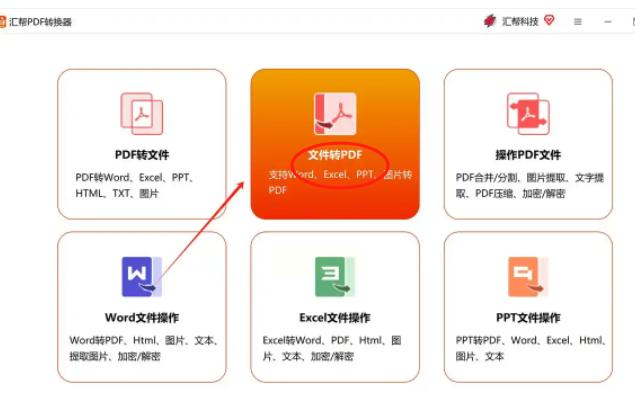
2. 在左侧菜单栏中点击【图片转 PDF】选项,界面切换至图片处理专区,支持批量处理多种格式图片(如 JPG、PNG、BMP 等)。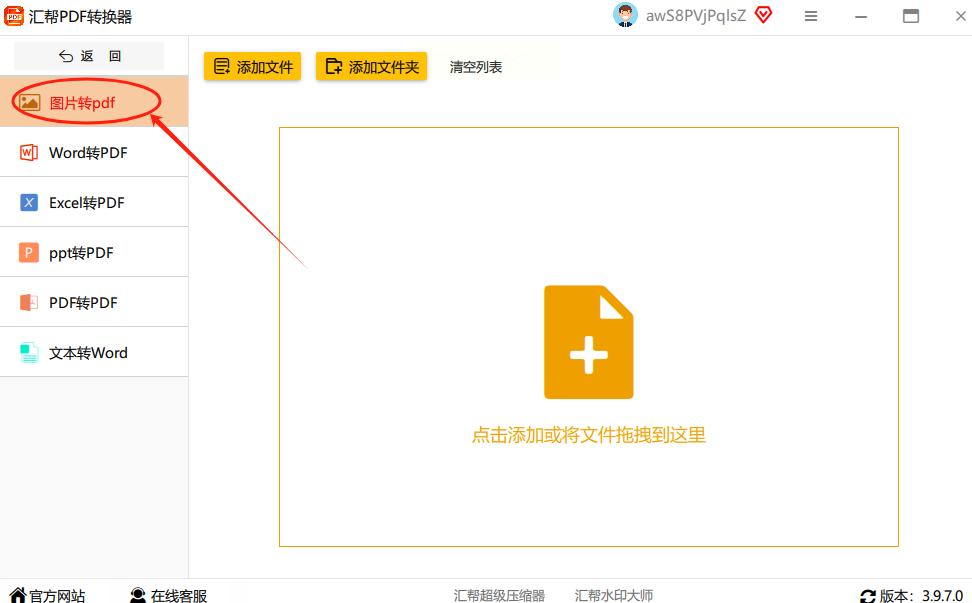
3. 点击【添加文件】按钮,从本地文件夹中多选需要转换的图片,或直接将图片拖拽至指定区域。软件不限文件数量,可一次性导入数十甚至上百张图片,高效处理批量任务。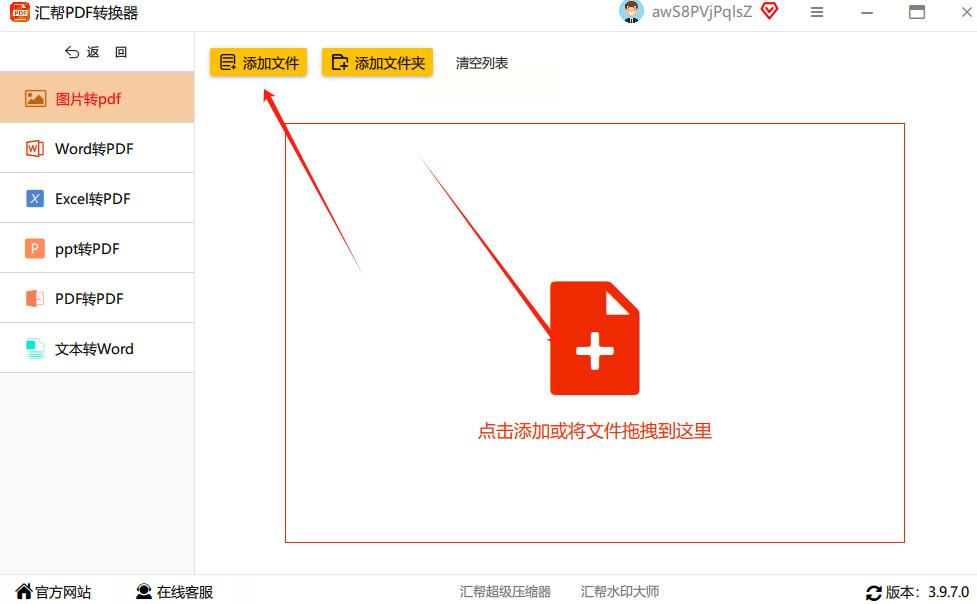
4. 若需将多张图片整合为一个 PDF 文件,可勾选左下角【将图片合并成一个 PDF】选项;若需每张图片单独生成 PDF,则保持默认不勾选状态,灵活适配不同需求。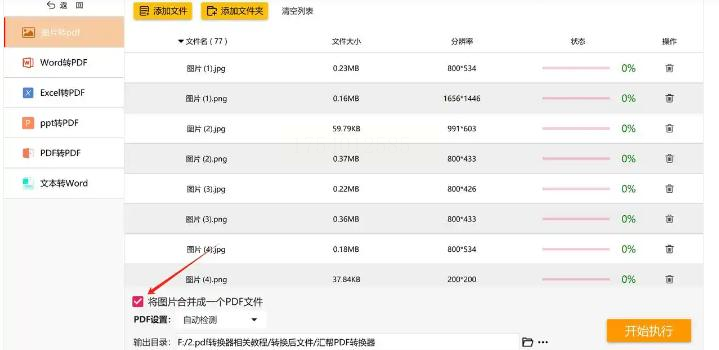
5. 在下方设置栏中,你可以按需调整 PDF 输出参数:选择纵向或横向布局;调节画质清晰度(如 300DPI 适用于印刷,150DPI 适用于屏幕显示);设置页边距大小(默认“无”可最大化展示图片)。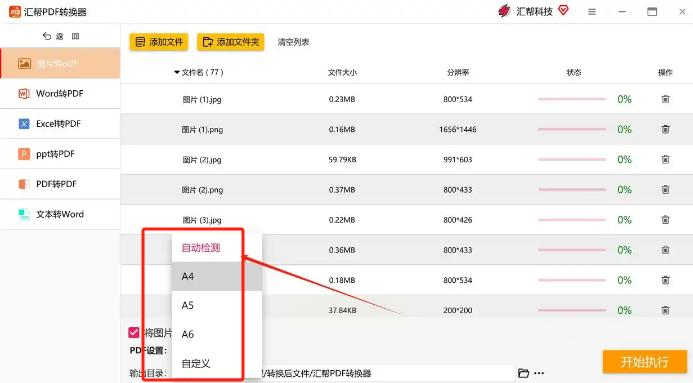
6. 确认所有设置无误后,点击【开始执行】按钮,软件将自动启动转换程序。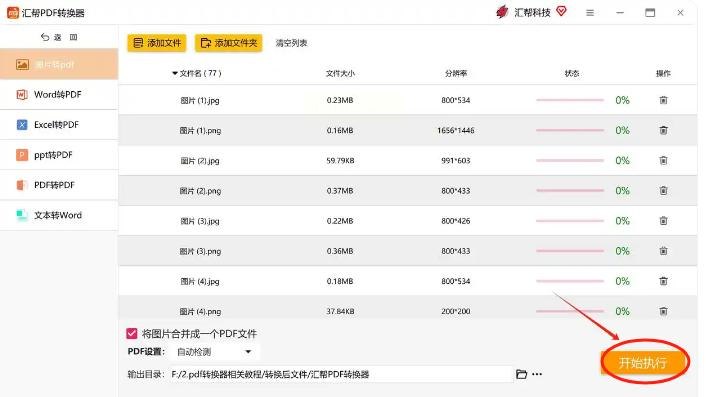
7. 等待进度条完成后,系统会提示 “转换成功”,并自动跳转至【输出目录】(可在设置中自定义路径)。打开生成的 PDF 文件,可看到图片按顺序清晰呈现,支持跨设备流畅阅读与分享。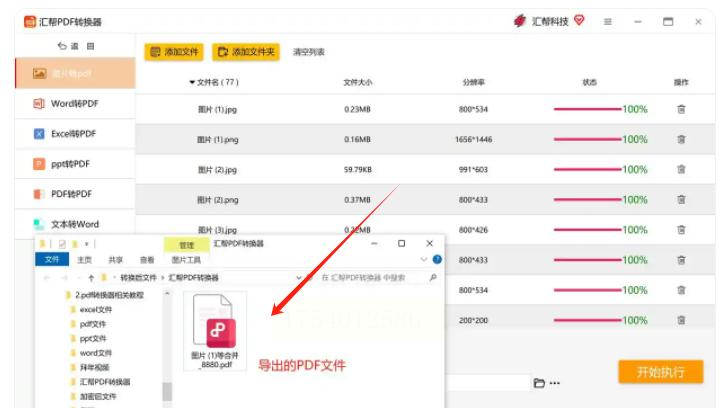
操作步骤:
1. 打开WPS,新建一个Word文档,就像平时打字一样。
2. 点击“插入”选项,选择“图片”,然后从你的文件夹里找到想要转换的图片,插入到文档中。这个过程虽然可能稍微麻烦一点,但是好处也显而易见,你可以自由调整图片的大小和位置,让排版更美观。
3. 调整完图片后,点击“文件”,然后选择“导出”或“输出”,选择“另存为PDF”。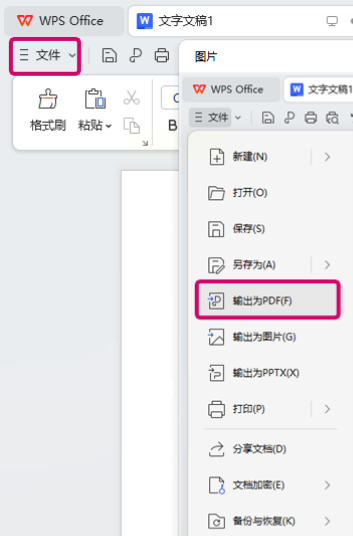
4. 选择保存位置,输入文件名,就可以保存成PDF啦!是不是很简单? 简直是“黑科技”!
操作步骤:
1. 打开“极速PDF编辑器”。
2. 点击右上角的“文件”选项,选择“融合”或“合并”。
3. 在弹出的窗口中,点击“添加文件”按钮,把你想要合并的所有图片全部上传到软件里。
4. 这步很重要,一定要注意调整图片的顺序,确保它们按照你想要的方式排列,否则合并出来的PDF文件顺序就乱了,找起来就麻烦。
5. 确认顺序无误后,点击“融合”按钮,软件就会自动将所有图片合并成一个PDF文件。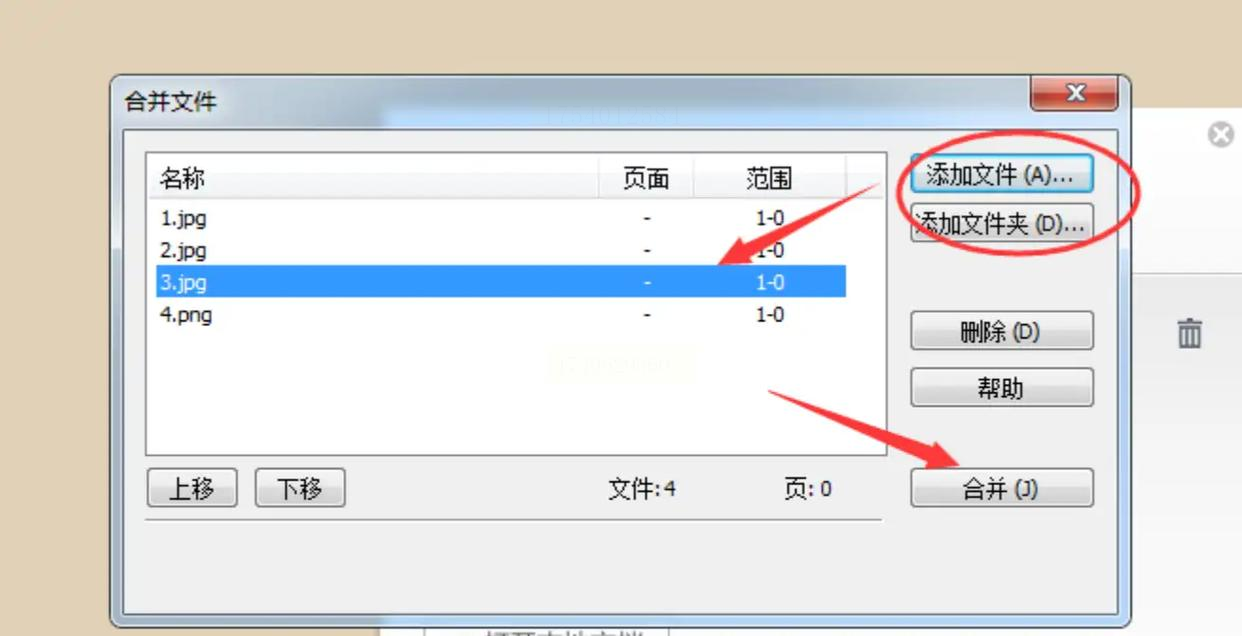
操作步骤:
1. 打开手机相册,选择一张或多张图片,点击“更多选项”,在弹出的菜单里找到并点击【另存为PDF】。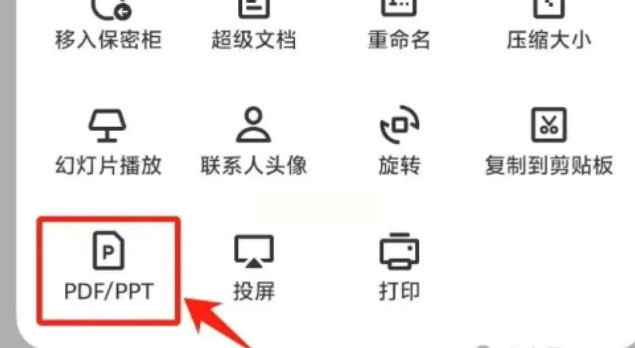
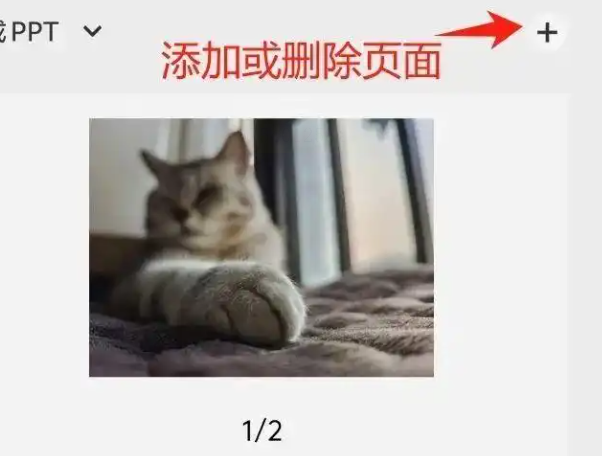
2. 会跳转到一个PDF/PPT编辑页面,这里的功能不多,主要是增加或删除图片,以及调整图片顺序。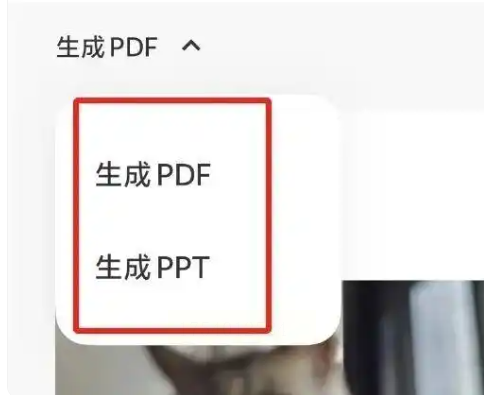
3. 如果你不需要太复杂的编辑,直接选择保存为PDF即可。保存时记得加上主题和日期,这样以后再找回文件的时候就更容易了。
4. 保存后的文件一般可以在【文件管理】的【文档】中找到。如果需要对文档进行进一步的编辑,可以点击进去修改。确认无误后就可以转发分享,或者直接上传到需要的平台。
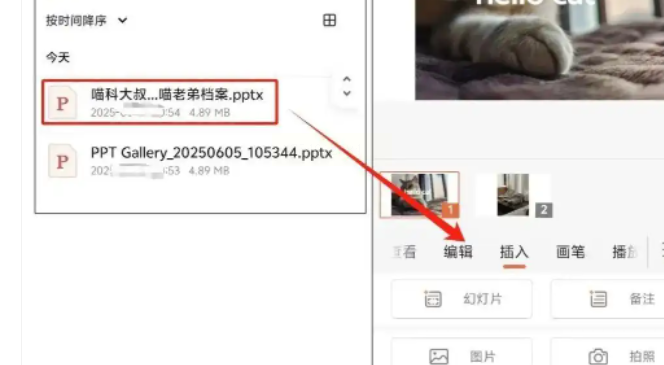
怎么样,这几个方法是不是都挺实用的?下次再遇到要把图片转换成PDF文件的时候,就可以用上这些技巧了,再也不用担心截图发过去模糊,或者格式不方便的问题啦!希望这些技巧能帮到大家,一起告别截图烦恼,轻松玩转电子相册! 真的,效率提升不止一点点!
希望本教程能帮助你轻松掌握图片转PDF的技巧,让你的工作和学习更加高效便捷!未来如果遇到其他图片处理问题,不妨多多探索各种工具和技巧,相信你一定能成为图片处理小能手! 记得多多分享给身边需要的朋友哦! 让我们一起享受便捷高效的数字生活!
如果想要深入了解我们的产品,请到 汇帮科技官网 中了解更多产品信息!
没有找到您需要的答案?
不着急,我们有专业的在线客服为您解答!

请扫描客服二维码